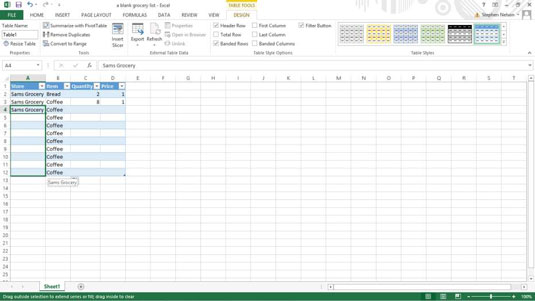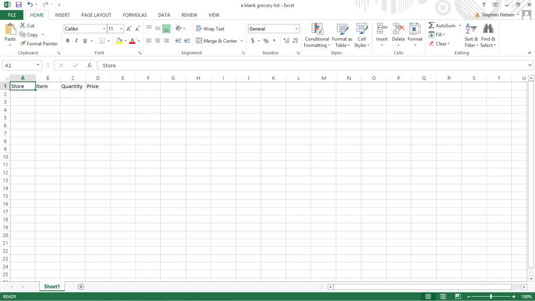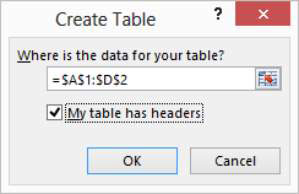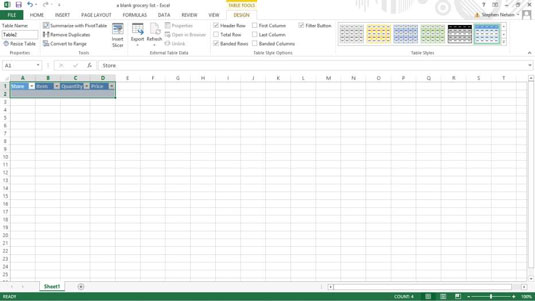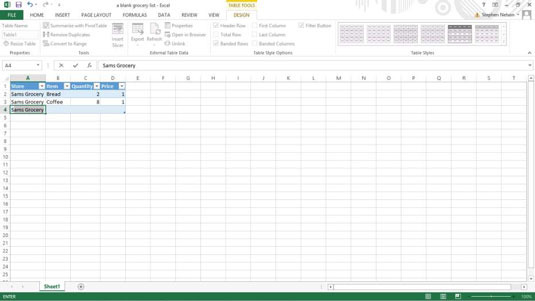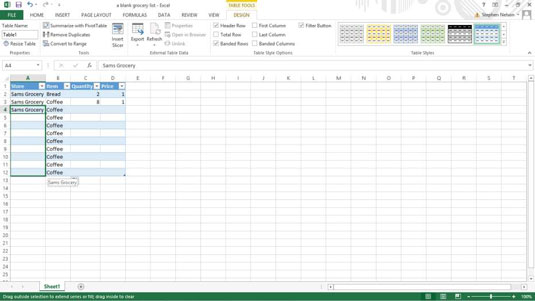Ha kézzel szeretne táblázatot létrehozni az Excelben, általában be kell írnia a mezőneveket az 1. sorba, ki kell jelölnie a mezőneveket és a 2. sor üres celláit, majd válassza a Beszúrás→Táblázat menüpontot. Miért? A Táblázat parancs már az induláskor jelzi az Excelnek, hogy táblát készít. Nézze meg, hogyan működik ez a folyamat.
Rekordok manuális hozzáadása egy táblázathoz
Ha manuálisan szeretne listát létrehozni a Table paranccsal, kövesse az alábbi lépéseket:
Határozza meg a mezőket a listában.
A listában lévő mezők azonosításához írja be a mezők nevét egy üres Excel-munkafüzet 1. sorába. Az A1, B1, C1 és D1 cellák mezőneveket tartalmaznak egy egyszerű élelmiszerbolt-lista számára.
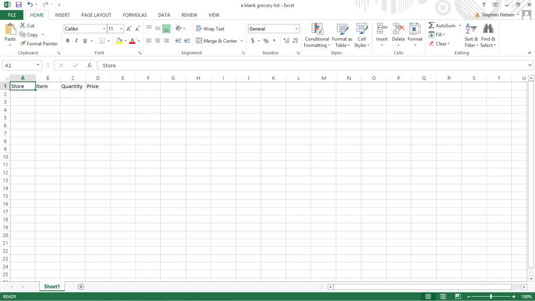
Válassza ki az Excel táblázatot.
Az Excel táblázatnak tartalmaznia kell a mezőnevek sorát és legalább egy másik sort. Ez a sor lehet üres, vagy tartalmazhat adatokat. Például kiválaszthat egy Excel listát úgy, hogy az egeret az A1 cellából a D2 cellába húzza.
Kattintson a Beszúrás fülre, majd a Táblázat gombra, hogy jelezze az Excelnek, hogy a kezdetektől fogva mindent hivatalossá szeretne tenni.
Ha az Excel nem tudja megállapítani, melyik sor tartalmazza a mezőneveket, az Excel ezt a párbeszédpanelt jeleníti meg.
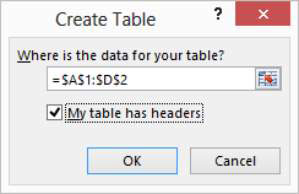
Jelölje be a Saját táblázat fejléceit jelölőnégyzetet, hogy megbizonyosodjon arról, hogy a kiválasztott tartomány első sora tartalmazza-e a mezőneveket. Ha az OK gombra kattint, az Excel újra megjeleníti a táblázatként beállított munkalapot.
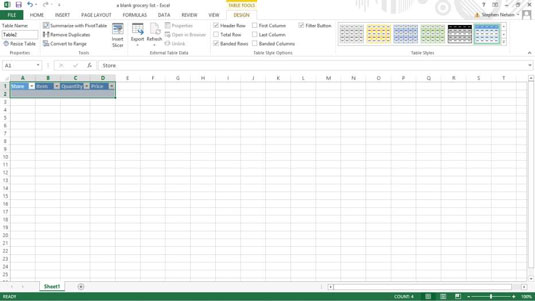
Írjon le minden rekordot.
Ha új rekordot szeretne bevinni a táblázatba, töltse ki a következő üres sort. Használja például az Áruház szövegmezőt annak az üzletnek a azonosítására, ahol az egyes cikkeket vásárolja.
Tárolja rekordját a táblázatban.
Kattintson a Tab vagy az Enter gombra, ha befejezte a bevásárlólistára kerülő bejegyzések vagy tételek leírását. Az Excel egy újabb sort ad a táblázathoz, így újabb elemet vehet fel. Az Excel szín használatával megmutatja, hogy mely sorok és oszlopok képezik a táblázat részét.
Néhány asztalépítő eszköz
Az Excel tartalmaz egy Automatikus kitöltés funkciót, amely különösen fontos a táblázatkészítés során. Az Automatikus kitöltés a következőképpen működik: Írjon be egy címkét egy olyan oszlop cellájába, amelybe már korábban beírta, és az Excel kitalálja, hogy ismét ugyanazt írja be.
Ha például beírja a Sams Grocery címkét az A2 cellába, majd elkezdi beírni a Sams Grocery szót az A3 cellába, az Excel kitalálja, hogy Ön ismét a Sams Grocery címkét adja meg, és befejezi a címke beírását. Csak annyit kell tennie, hogy elfogadja az Excel tippjét, hogy nyomja meg az Enter billentyűt.
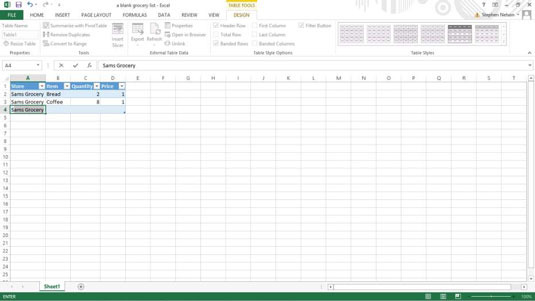
Az Excel egy Kitöltés parancsot is biztosít, amellyel cellatartományt – beleértve egy Excel-tábla oszlopának tartalmát is – kitöltheti címkével vagy értékkel. Ha egy cellatartományt meg szeretne tölteni azzal az értékkel, amelyet egy másik cellában már megadott, húzza le a kitöltési fogantyút az oszlopban.
A kitöltő fogantyú az a kis pluszjel (+), amely akkor jelenik meg, amikor az egérmutatót az aktív cella jobb alsó sarka fölé viszi.